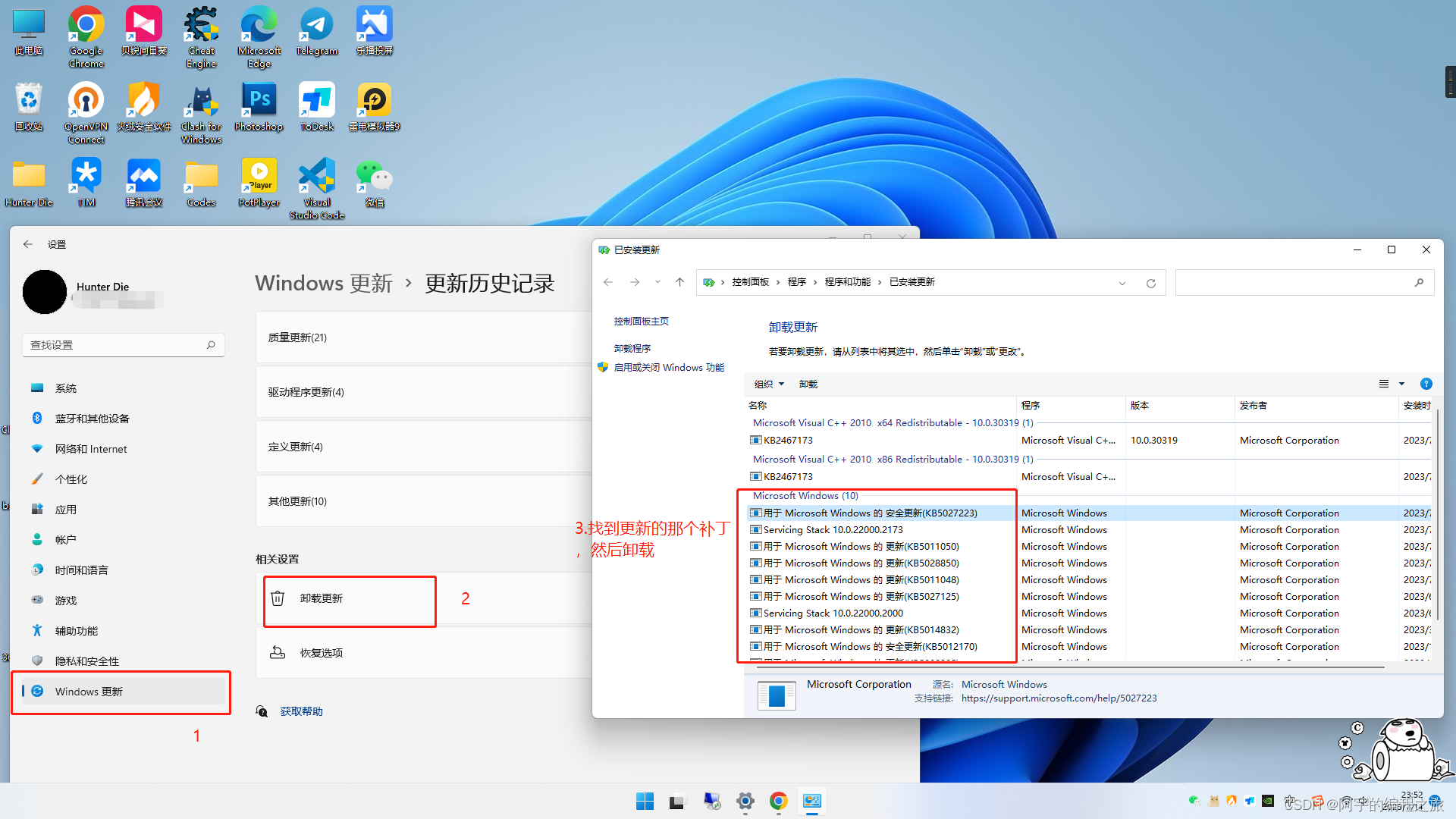Win10或Win11更新补丁后导致360随身wifi提示USB设备驱动异常,创建Wifi网络失败 |
您所在的位置:网站首页 › 随身wifi驱动程序找不到 › Win10或Win11更新补丁后导致360随身wifi提示USB设备驱动异常,创建Wifi网络失败 |
Win10或Win11更新补丁后导致360随身wifi提示USB设备驱动异常,创建Wifi网络失败
|
遇到的问题:
运行环境:Windows11 更新补丁版本:2023-适用于 Windows 11 的 07 累积更新,适合基于 x64 的系统 (KB5028182) 硬件版本:360随身wifi-3 错误提示:USB设备驱动异常,创建Wifi网络失败 采取措施:更新/重装驱动,重启,重置网络,修改ApSetting.ini 设备管理器异常: 针对大家近期反馈的win10/win11更新后无法使用360随身Wi-Fi 3的临时解决方案,如下 “360随身Wi-Fi3_解决win10-11更新异常.zip”下载地址: 官方:https://www.123pan.com/s/Hn7eVv-qJg1h.html提取码:xyze 我也保存了一份,需要自取:myCode: 基于js的一些小案例或者项目 - Gitee.com 操作步骤: 1. 复制“360随身Wi-Fi3_解决win10-11更新异常.zip”到随身Wi-Fi应用程序安装目录下。随身Wi-Fi应用程序的默认安装目录为:C:\Program Files (x86)\360AP 或者 C:\Program Files (x86)\360\360AP 。 2. 解压此压缩包到当前目录(如:C:\Program Files (x86)\360AP)。 3. 重启电脑。 4. 电脑完成启动后,插上随身Wi-Fi 3,稍等片刻会提示“是否安装驱动”,选择“安装驱动”。 5. 稍等片刻,随身Wi-Fi 3就可以正常工作。 注意: 1. 第1、2步操作步骤中,系统会提示“需要管理员权限”,选择“允许”。 2. 第2步操作步骤中,会出现“是否允许覆盖”的提示,选择“全部覆盖”。 3. 第4步操作步骤,如果插上随身Wi-Fi 3后没有提示“是否安装驱动”,重新手动启动下随身Wi-Fi应用程序。 4. 若受限于Windows当前用户权限,无法在上面的步骤中提升管理员权限,请联系您的系统管理员来处理。 原文链接:https://bbs.360.cn/thread-16096553-1-1.html 感谢官方重视 |
【本文地址】
今日新闻 |
推荐新闻 |
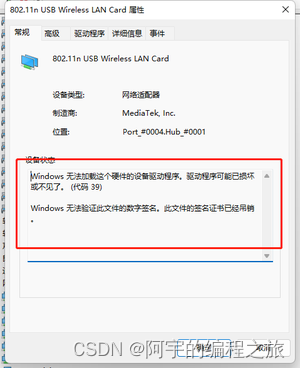
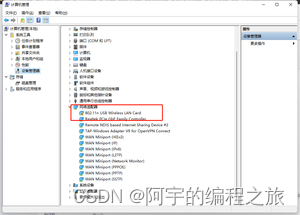 上述措施均无效,初步断定是更新系统补丁(KB5028182)导致的 解决方案(Win11):卸载KB5028182补丁后恢复正常
上述措施均无效,初步断定是更新系统补丁(KB5028182)导致的 解决方案(Win11):卸载KB5028182补丁后恢复正常